Cara memulihkan nota melekit yang dipadam di Windows 11/10
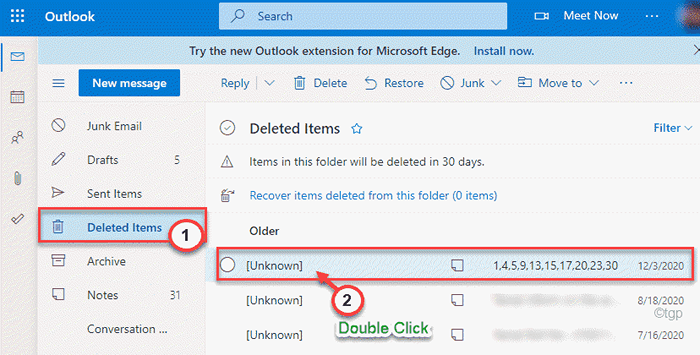
- 3137
- 260
- Daryl Wilderman
Nota melekit sangat berguna untuk mengambil nota cepat sesuatu dan meletakkannya di desktop anda. Konsep maya 'nota melekit' ini telah membantu pengguna dalam pelbagai cara. Tetapi, berapa kali sekarang anda secara tidak sengaja memadamkan nota melekit penting anda semasa memadam nota tamat tempoh dari senarai nota? Sekiranya anda secara tidak sengaja memadamkan nota penting anda, jangan risau. Terdapat beberapa helah tersembunyi yang boleh anda gunakan untuk terus memulihkan nota yang hilang itu.
Cara memulihkan nota melekit yang dipadam di Windows 11
Terdapat beberapa cara anda dapat memulihkan nota melekit yang dipadam.
Cara 1 - Gunakan Outlook secara langsung
Windows menjimatkan semua nota melekit anda (walaupun yang dipadam) di awan yang boleh anda akses dengan Outlook Live.
1. Pada mulanya, anda mesti pergi ke pandangan dari penyemak imbas anda.
2. Sekiranya anda belum menggunakan Outlook sekali menggunakan penyemak imbas, anda mungkin perlu log masuk.
3. Letakkan anda punya "E -mel, telefon, atau Skype" dalam kotak.
4. Ketik pada "Seterusnya"Butang untuk meneruskan.
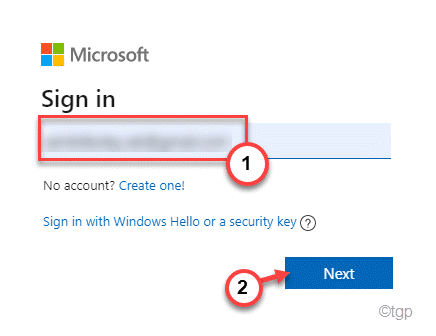
4. Kemudian, letakkan kata laluan akaun anda di dalam kotak dan klik pada "Log masuk".
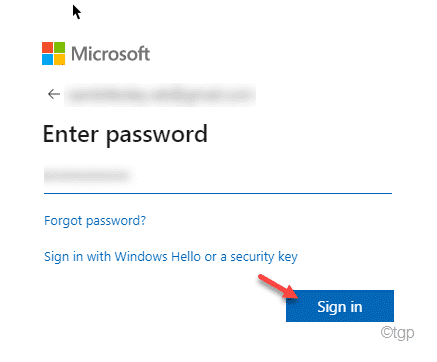
Ini akan membuka pandangan pada penyemak imbas anda.
5. Sebaik sahaja ia dibuka, klik pada "Item yang dipadam"Di sebelah kiri.
6. Di sebelah kanan, anda akan menemui senarai semua nota melekit yang dipadam, draf e-mel dalam susunan kronologi.
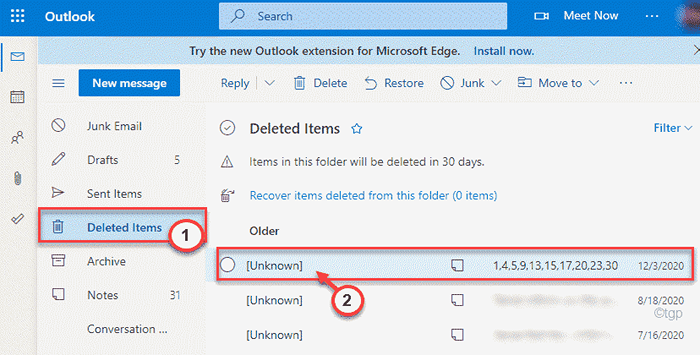
7. Sebaik sahaja anda telah menemui nota melekit yang dikeluarkan, hanya Klik dua kali pada nota melekit untuk mengaksesnya.
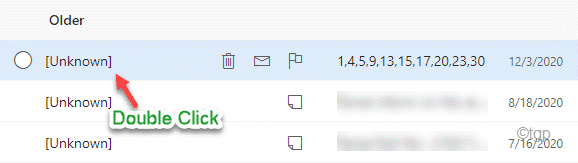
8. Sekarang, ia akan terbuka untuk melihat kandungan nota melekit.
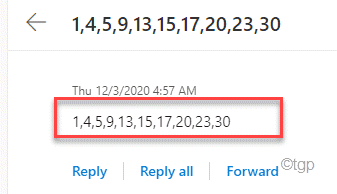
Di samping itu, anda boleh menyalin data ini dari sini dan mudah menampalnya pada nota melekit baru.
Dengan cara ini, anda boleh memulihkan nota melekit yang dipadam dari peranti anda.
Cara 2 - pulih menggunakan sqlite
Anda boleh membaca nota melekit dari plum.Fail SQLite.
Langkah 1 - Muat turun dan pasang penyemak imbas DB untuk SQLITE
1. Pada mulanya, pergi ke bahagian muat turun sqlite.
2. Kemudian, di bahagian 'Windows' anda akan dapati senarai yang boleh dimuat turun.
3. Ketik pada "Penyemak Imbas DB untuk SQLite -Standard Installer untuk Windows 64 -Bit".
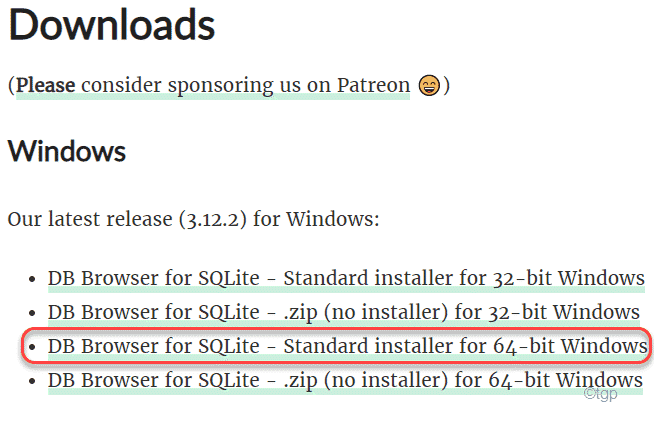
Ini akan memuat turun pemasang terkini di komputer anda.
4. Sekarang, pergi ke lokasi pemasang yang dimuat turun.
5. Kemudian, Klik dua kali pada "Db.Penyemak imbas.untuk.SQLITE-3.12.2-win64"Untuk memulakan proses pemasangan.
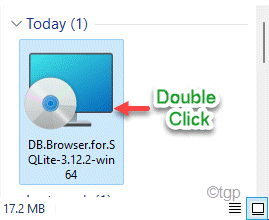
6. Sekarang, ketik "Seterusnya".
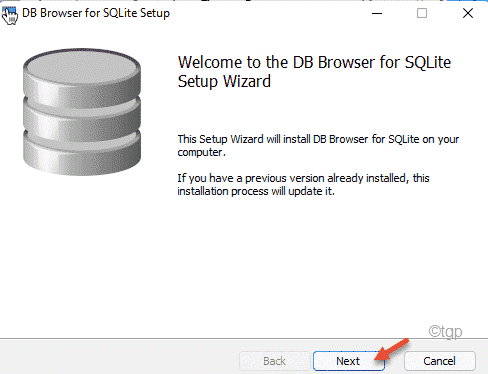
7. Sebaik sahaja anda sampai ke halaman 'pintasan', periksa "DEKSTOP"Kotak di skrin.
8. Kemudian, ketik "Seterusnya"Untuk meneruskan lebih jauh.
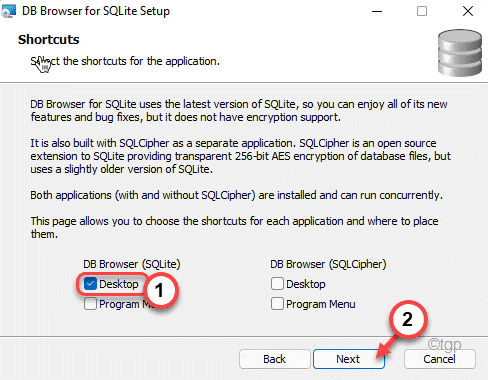
9. Akhirnya, klik pada "Pasang"Untuk mula memasang perisian.
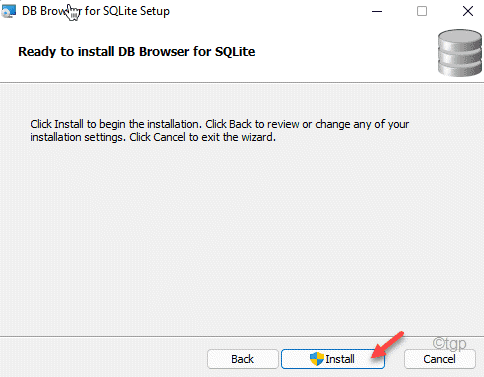
Anda boleh menutup tetingkap Fail Explorer.
Langkah 2 - Akses plum.Fail SQLite
1. Sekarang, tekan Kekunci windows+r Kekunci bersama.
2. Kemudian, tampal lokasi ini dan klik pada "okey".
%LocalAppData%\ Packages \ Microsoft.Microsoftstickynotes_8wekyb3d8bbwe \ localstate
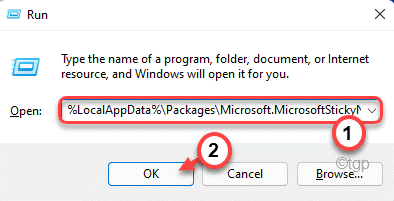
3. Apabila folder negeri tempatan dibuka, cari "plum.SQLITE"Fail.
4. Klik kanan di atasnya dan klik pada "Buka dengan".
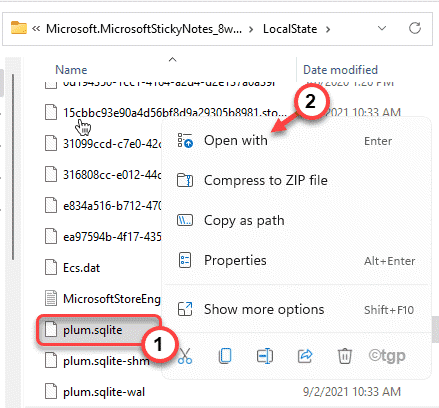
5. Sekarang, klik pada "Lebih banyak aplikasi ↓".
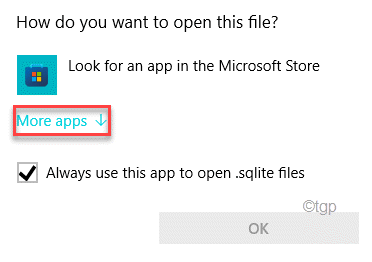
6. Kemudian, ketik "Cari aplikasi lain di PC ini".
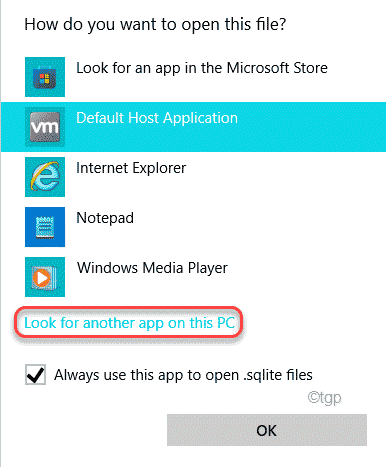
7. Selepas itu, pergi ke lokasi ini ~
C: \ Program Files \ DB Pelayar untuk SQLite
8. Kemudian, pilih "Penyemak imbas db untuk sqlite" aplikasi. Seterusnya, pilih "Buka".
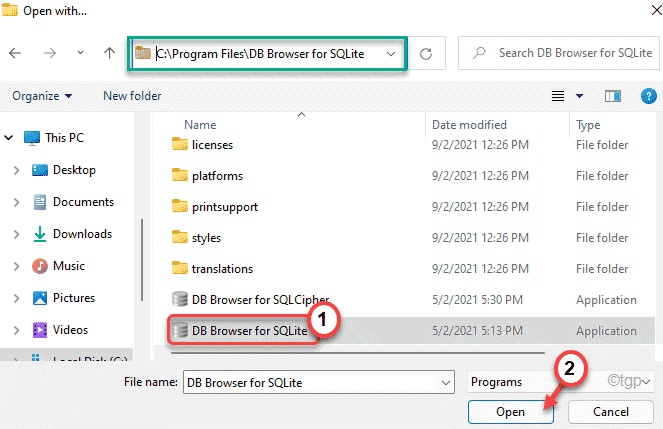
Ini akan membuka plum.Fail SQLite di Penyemak Imbas DB.
Langkah 3 - Membaca Nota
Sekarang, anda boleh membaca nota dari komputer anda.
1. Sebaik sahaja fail dibuka dalam penyemak imbas DB untuk aplikasi SQLite, pergi ke "Semak data"Seksyen.
2. Di sini, klik pada drop-down dari 'Jadual:' Tetapan dan Pilih "Catatan".
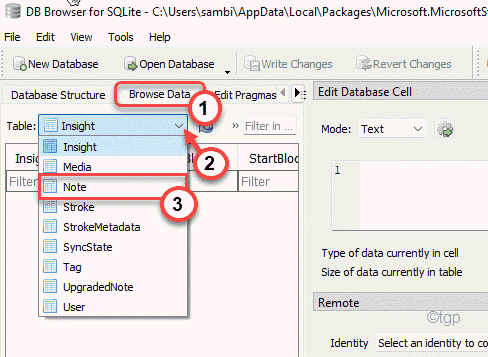
3. Sekarang, semua nota melekit akan muncul di panel kiri. (Setiap nota mempunyai ID berasingan.)
4. Pilih nota pertama dari senarai. Anda akan melihat nota yang mengandungi pada anak tetingkap yang betul.
Dengan cara ini, periksa semua nota di anak tetingkap kiri untuk mengenal pasti nota yang telah anda hilang.
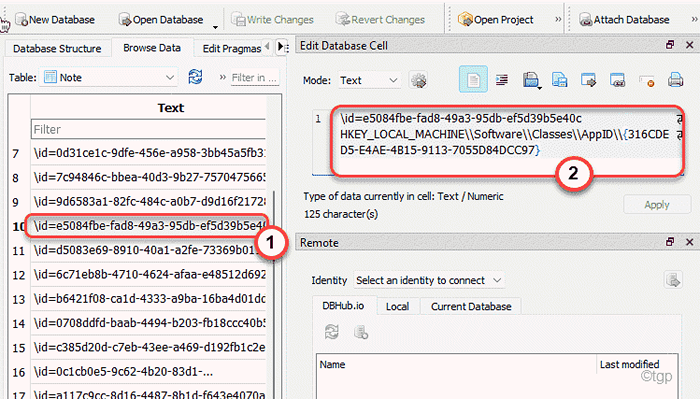
Anda boleh menyalin kandungan nota ke nota melekit baru jika anda mahu.
Dengan cara ini, anda boleh mendapatkan nota melekit yang hilang dari fail pangkalan data.
Cara 3 - akses nota melekit
Windows menyimpan data nota melekit dalam folder tersembunyi di komputer anda.
1. Pada mulanya, tekan Kekunci windows+e Kekunci bersama.
2. Setelah Fail Explorer dibuka, klik pada tiga bar pilihan pada bar menu.
3. Kemudian, ketik pada "Pilihan".
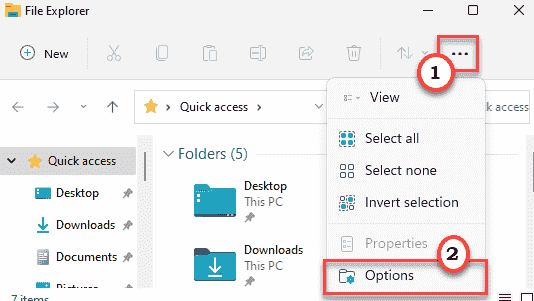
4. Sekarang, dalam tetingkap 'Pilihan Folder', pergi ke "Lihat"Seksyen.
5. Kemudian, klik pada butang radio di sebelah pilihan "Tunjukkan fail, folder, dan pemacu tersembunyi".
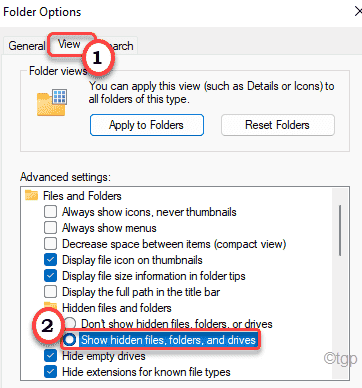
6. Akhirnya, klik pada "Memohon"Dan"okey"Untuk menyelamatkan perubahan ini.
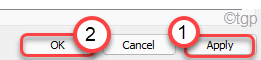
7. Kemudian, pergi ke lokasi ini ~
C: \ Users \%Nama Pengguna%\ AppData \ Roaming \ Microsoft \ Sticky Notes
["%nama pengguna%"Mewakili folder akaun anda. ]
8. Sekarang, di sini anda akan menemui "Stickynotes.SNT"Fail.
9. Klik kanan pada fail dan klik pada "Buka dengan".
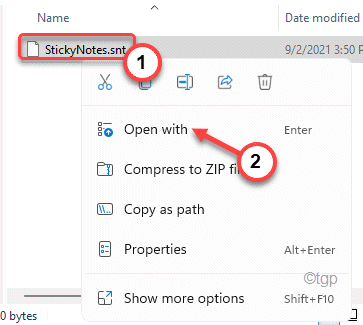
10. Kemudian, klik pada "Notepad".
11. Selepas itu, ketik "okey"Untuk membuka fail di Notepad.
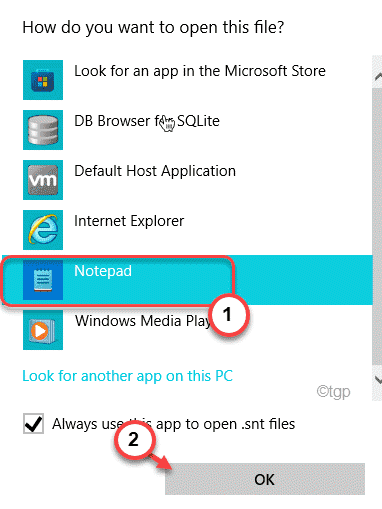
12. Setelah fail dibuka di Notepad, tekan Ctrl+f Kekunci bersama.
13. Taipkan perkataan unik dari nota melekit yang hilang di dalam kotak dan klik pada "Cari".
(Seperti - Sekiranya terdapat istilah 'mesyuarat scrum' dalam nota melekit yang hilang, taipkan di dalam kotak untuk mencari nota melekit yang hilang.)
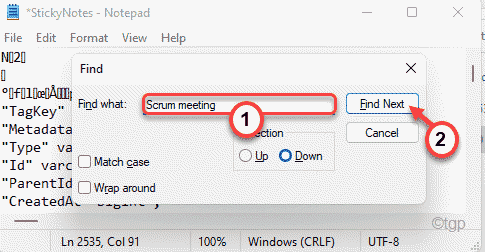
Ini akan membawa anda ke teks yang mengandungi maklumat nota melekit.
Ini adalah cara yang berbeza untuk memulihkan nota melekit anda. Ini sepatutnya menyelesaikan masalah anda.
Petua tambahan -
1. Gunakan Google Keep sebagai alternatif yang lebih baik untuk nota melekit. Ini membolehkan anda menyegerakkan data dan mengaksesnya dari mana -mana peranti (walaupun pada iOS, Android).
2. Terdapat satu lagi langkah keselamatan yang boleh anda ambil ialah membolehkan "Pengesahan sebelum padam"Ciri.
a. Buka nota melekit di komputer anda.
b. Setelah dibuka, ketik pada berbentuk gear ikon dalam nota melekit.
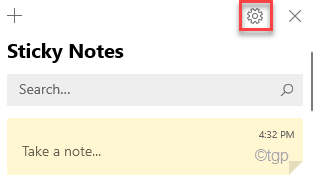
c. Kemudian, periksa "Sahkan sebelum memadam".
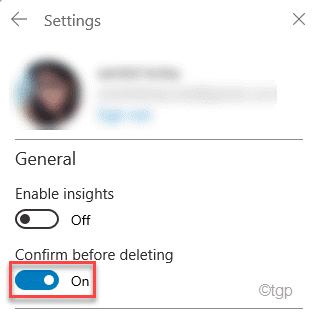
Ini akan memberi kebenaran lebih lanjut untuk memadamkan nota melekit. Cara ini,
- « Ada yang salah yang mungkin membuat powerpoint tidak stabil
- FPS menjatuhkan dan ketinggalan semasa streaming dalam Discord pada Windows 11/10 Betulkan »

